
时间:2020-08-23 11:39:17 来源:www.win10xitong.com 作者:win10
我们在操作win10系统的时候,有win10截图变大如何处理这样的问题,这个问题非常棘手,要是没有丰富的经验遇到win10截图变大如何处理就不知道该怎么办了,要是你想自己解决而不想找专业人士来解决的话,我们其实只需要这样操作:1、右键windows图标,菜单中点击设置。2、弹出的设置面板,点击显示就完成了。然后我们就好好的学习以下win10截图变大如何处理的详尽处理措施。
具体方法:
1、右键windows图标,菜单中点击设置。
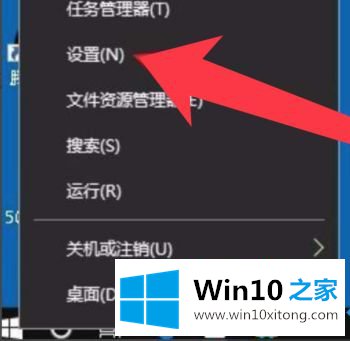
2、弹出的设置面板,点击显示。
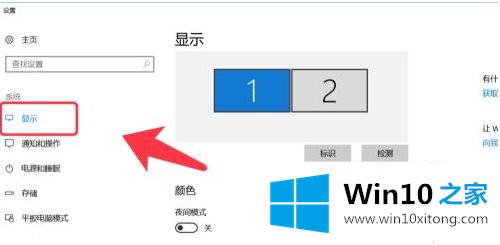
3、更改文本应用等项目的大小,选择100%。

4、如果显示器分辨率高,改完字会变小。可以右键截图软的快捷方式,选择属性。
5、弹出的属性面板,点击兼容性选项卡。
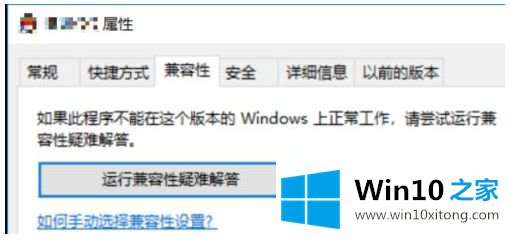
6、勾选以兼容性运行,选择windows10系统。
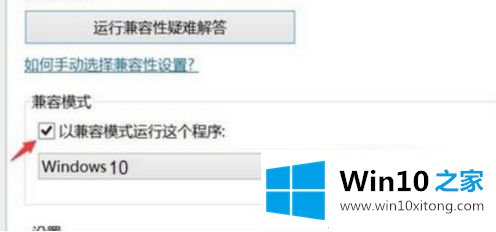
7、勾选替代高dpi缩放行为,下面选择应用程序。
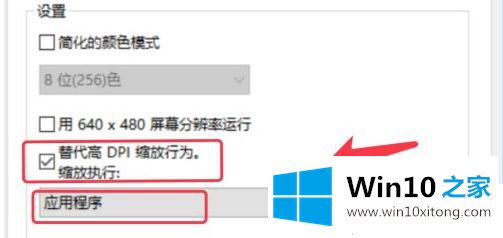
以上就是window10一截图屏幕就变大解决方法了,有遇到这种情况的用户可以按照小编的方法来进行解决,希望能够帮助到大家。
好了,小编已经把win10截图变大如何处理的详尽处理措施全部告诉大家了,我们很高兴能够在这里把你的问题能够协助解决。